ドローンパイロットにとって、DJIのインテリジェントフライトモードを見落としたり、当然のことと思ったりするのは簡単です。簡単に言えば、それらは非常に素晴らしいものであり、飛行方法を完全に変更したり、プロジェクトの一部を簡単にするのに役立てたりすることができます。
それらはその能力において用途が広く、パイロットがさらに良いショットまたはより映画的な映像を達成することを可能にします。これらの飛行モードの内外を学ぶことは楽しい挑戦になる可能性があり、一度学んだら、それらの用途がますます増えるでしょう。
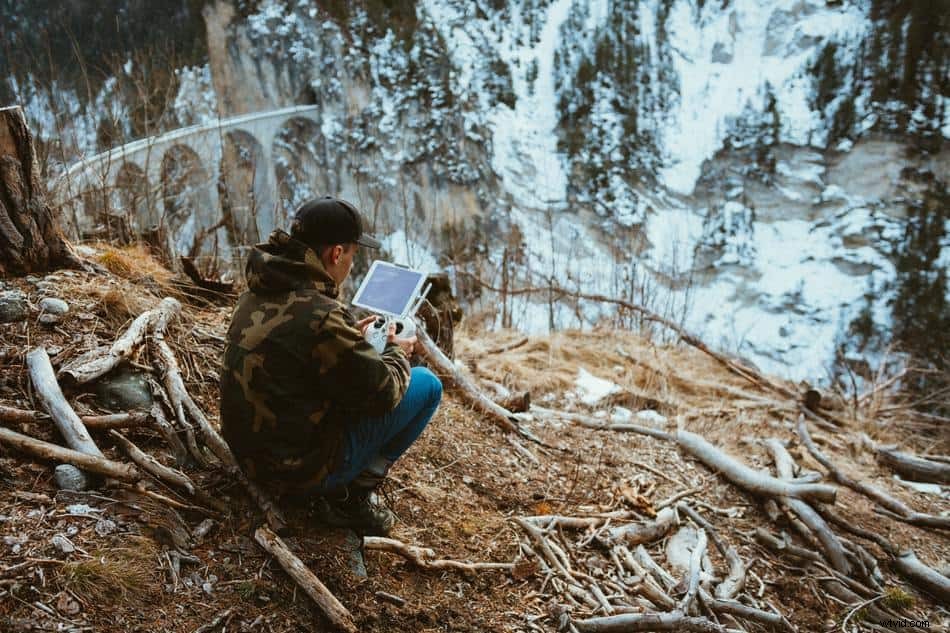
結局のところ、すべてのドローンパイロットは手動で軌道を飛ぶことができるはずですよね?あなたはそのスキルがかけがえのない時を見つけるでしょう、そしてそれを手動で飛ばすことは確かに最も速くそして最良のオプションでしょう。面積をカバーしながら大きな軌道を飛行するのは疲れる可能性があり、その1つの間違いを犯して、その軌道をもう一度飛行する必要があり、同じエラーが発生するリスクがあります。私たちは皆、狂気の定義が何であるかを知っています–同じ行動を繰り返し、異なる結果を期待します。
したがって、便利な Point of Interestを使用します フライトモードはタスクに最適であり、航空機の位置と収集している画像にさらに集中することができます。
もう1つの便利で貴重なインテリジェントフライトモードは、三脚モードです。 。このモードでは、ドローンの速度設定やその他の機能が変更され、より低速で安定した飛行が可能になります。
このようなフライトモードは、低レベルの地上近くのフライトや、家の周りの樹冠の下などの複数の障害物エリアを通過する場合に最適です。不動産を撮影するパイロットは、これを確かに知っています。三脚モードを使用すると、これらのショットの実行が簡単になり、機器へのリスクが軽減されます。
DJIインテリジェントフライトモードとは何ですか?
DJIインテリジェント飛行モードは、パイロットが簡単に再現可能な映像や画像をキャプチャするのに役立つ拡張飛行制御です。または、航空機の飛行スタイルと飛行特性を変更する、事前にプログラムされた迅速な設定変更です。これらのインテリジェントな飛行モードには、DJIGo4アプリからアクセスします。
これらのモードは、もちろん使用するモードに応じて、航空機の飛行方法を変更したり、ドローンを開始して自律飛行を開始したり、モードを開始する前に設定したパラメーターを一致させたりする場合があります。
ドローンパイロットが使用している最も人気のあるインテリジェント飛行モードの1つは、アクティブトラックです。アクティブトラックを使用すると、パイロットは表示画面で被写体をすばやく選択でき、ドローンはエンゲージすると自動的にその被写体を追跡します。
もう1つの人気のある機内モードはFollowMeです。本質的にアクティブトラックと非常によく似ています。フォローミーモードでは、ドローンは人や物ではなく、自動的にリモコンをフォローします。
インテリジェントフライトモードにはアプリからアクセスできますが、コントローラーにもあるフライトモードがいくつかあります。 これらの飛行モードは、航空機の飛行方法を変更することもでき、標準飛行モードと呼ばれます。
インテリジェントフライトモードは、Pモード設定でのみ機能します 利用可能な他の2つの標準飛行モードのいずれでも利用できません。これらについては、以下で詳しく説明します。
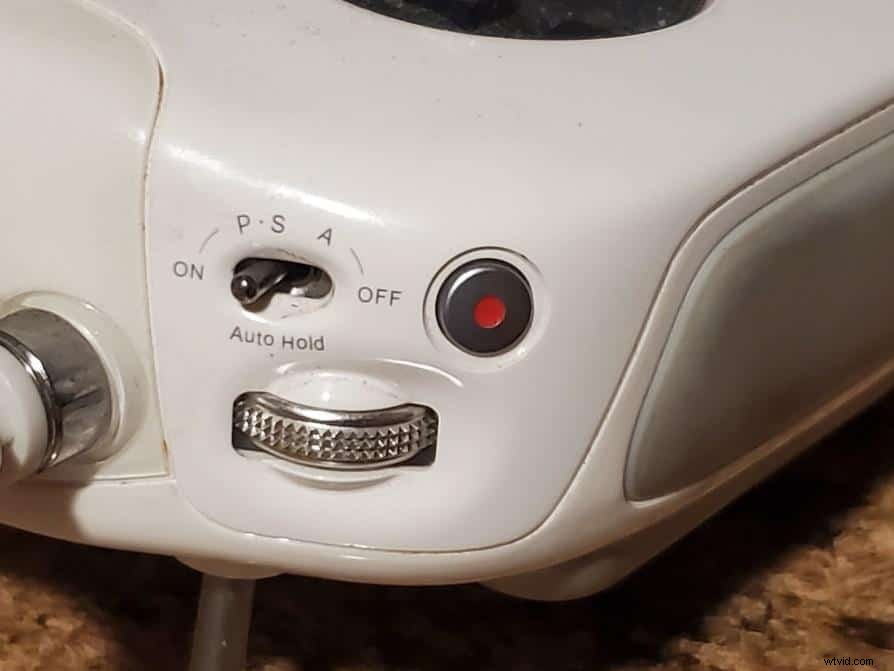
Phantom 4の標準飛行モードとは何ですか?
インテリジェントフライトモードに入る前に、Phantom4Proの標準フライトモードについて説明する必要があります。これらの飛行モードは、左上隅のコントローラーにあります。それらは示されているトグルスイッチ上にあります(ON-P.S.A-OFF)。このスイッチにより、パイロットは次の3つの飛行モードを切り替えることができます。
- Pモード(位置)
- Aモード(態度)
- Sモード(スポーツ)
Pモードまたはポジショニングモード
Pモードは、ポジショニングモードとも呼ばれ、航空機のデフォルトモードであり、最も多くの時間を使用する可能性があります。
Pモードは重要な飛行モードです。このモードでは、航空機のすべての障害物回避とGPSシステムが完全に機能し、上記のような航空機とアプリ内のすべての機能を利用できる唯一のモードです。 -インテリジェントフライトモードについて言及しました。インテリジェントフライトモードは、他の2つの標準フライトモード(AモードまたはSモード)では機能しません。
Aモードまたは姿勢モード
Aモードまたは姿勢モード(略してAtti)は、GPSおよび障害物センサーが無効になっている飛行モードです。 GPSが無効になっているため、ドローンは高度を維持しますが、Pモードの場合のように位置ロックは維持しません。
この飛行モードのもう1つの機能は、航空機の自動ブレーキも無効になっていることです。これは、航空機が設定された高度(高さ)を維持し、パイロットから方向を変えるか停止するように促されるまでその方向を維持することを意味します。このモードを有効にすると、風に乗ってドリフトしたり、突風に巻き込まれたりする可能性があります。
Aモードは初心者パイロット向けではなく、初心者が試すべきではありません。このモードを使用する前に、航空機の練習と経験が必要であり、航空機の能力と欠点を理解している必要があります。
そうは言っても、GPS信号が弱くなったり失われたりした場合、AモードはPhantom 4 Proのデフォルトであるため、初心者でもAモードで飛行していることに気付く場合があります。これは、GPS信号がドロップアウトした場合、市場に出回っているほぼすべてのドローンのデフォルトでもあります。
Sモードまたはスポーツモード
Sモードまたはスポーツモードは、いくつかの重要な能力を取り除きながら、クラフトの能力のほぼすべてを向上させる標準飛行モードです。
航空機はスポーツモードでもGPSを使用して測位しますが、前後の障害物回避システムセンサーも無効にします。障害物からの保護の多くが失われました。上記のアティモードと同じように、これは初心者がクラフトとその能力をかなりよく理解するまで試みるべきモードではありません。
Sモードでは、航空機はより速く、制御に対してより応答性が高くなります。スティックの小さな動きでも、飛行中の航空機からの反応が大きくなります。応答性が向上し、障害物を回避できないため、このモードでの飛行中は注意が必要です。
航空機が全速力で停止するまでには時間がかかり、熟練したパイロットでさえ、より速い降下速度からより長い停止速度まで、スポーツモードで航空機がどのように反応するかを過小評価しています。言うまでもなく、Sモードではバッテリーの消耗が早くなります。
スポーツモードで飛行することを選択する場合は、ここで注意が必要です。このモードは、飛行速度を上げるだけでなく、PモードまたはAモードの場合よりも速くショット位置に到達するのに便利です。
上記のすべての標準飛行モードは飛行中に切り替えることができ、コントローラーのスイッチを使用して標準飛行モードの1つから別のモードに変更できます。
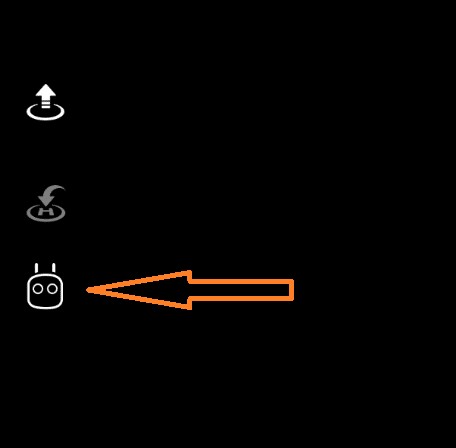
Phantom4ProでDJIインテリジェントフライトモードにアクセスする
Phantom 4でインテリジェントフライトモードの1つを使い始めるには、アプリのインテリジェントフライトモードページに入る必要があります。これは、アプリ内の画面の左側にあるコントローラーアイコンを選択することで実行できます。
このアイコンは、ホームに戻るアイコンのすぐ下にあり、すべてのインテリジェントフライトモードにアクセスするために使用されます。
このアイコンを選択すると、暗いページにさまざまなインテリジェントフライトモードのアイコンが表示されます。このセクションには2ページのアイコンが含まれており、2番目のページには左右にスワイプするだけでアクセスできます。
ビギナーモードとは
航空機はデフォルトでこのモードに設定されるため、オフにするだけの場合でも、これが最初に遭遇するモードです。これにより、Phantom4プロのインテリジェントフライトモードを使用するための最初の一歩を踏み出すことができます。 。
ビギナーモードでは、クラフトの能力が制限されるため、飛行特性に慣れることができ、見落とされないようになっています。初心者モードでは、航空機は100フィートの高さの天井に制限されています。範囲は限られています。
ビギナーモードの使い方
Phantom 4 Proをアクティブにしたばかりの場合、これがデフォルトのフライトモードです。つまり、何もする必要はありませんが、そこに出て飛ぶだけです。ビギナーモードは、機体を急上昇させる前に機体に慣れるために役立ちます。
結局のところ、すべてのドローンは少し異なって飛行し、ある航空機に精通していても、別の航空機に精通していない可能性があります。停止するのにかかる距離から、どれだけ速く降下できるかまで、慣れるには多くのことがあります。したがって、初心者モードを使用して航空機の飛行能力をよりよく理解することは、完全な小道具を先に進める前に検討する必要があることです。
準備ができたら、上記のように画面の左側にあるコントローラーアイコンを押して、モードをオフに切り替えるだけで、インテリジェントフライトモードセクションに移動するのと同じくらい簡単にオフにできます。
アクティブトラックとは何ですか?
アクティブトラックは、インテリジェントフライトモードの中で最も人気のあるものの1つです。これにより、パイロットは高度な画像認識アルゴリズムを使用して被写体を自動的に追跡できます。これらのアルゴリズムを使用すると、人またはオブジェクトを選択して追跡できます。
アクティブトラックの使用方法
アクティブトラックを使用するには、選択した標準のフライトモードがPモードである必要があります。アクティブトラックは、他の2つのモードでは機能しません。これは、すべてのインテリジェントフライトモードに当てはまります。
アクティブトラックの使用方法は次のとおりです。
- アクティブトラックを選択します アイコン
- アクティブトラック設定が開きます
- ここから、追跡するサブジェクトまたはオブジェクトを選択できます。
- 移動を押します !ドローンは、選択した被写体またはオブジェクトの追跡を開始します。
アクティブトラックモードになったら、追跡する被写体をタップして、[移動]ボタンを押します。この時点で、航空機は、停止するように指示するまで、対象を追跡し続けます。コントローラーとの接続が失われたり、バッテリーが少なくなったりすると、他の機内モードと同じように、自動的にホームに戻ります。
件名が選択されて認識されると、アクティブトラック機能内にある3つのサブモードのいずれかを選択でき、これらのオプションがサイドウィンドウに含まれます。
トレース、スポットライト、プロファイルがあります。
トレース
トレースを使用すると、障害物を避けながら、離れたり方向を変えたりしても、ドローンがあなたを追いかけます。 Traceでは、Phantom 4 Proは、リモコンのロールスティックまたは画面上のスライダーを使用して、被写体またはオブジェクトを周回することもできます。
スポットライト
Spotlightでは、航空機は上記のように被写体を自動的に追跡しません。飛行中、被写体にスポットライトを当てるようにカメラを被写体に向けたままにします。リモコンを使用して航空機を操縦することはできますが、この場合、ヨーは無効になります。左スティックとジンバルダイヤルを使用することで、パイロットはほぼすべての方向に飛行しながら被写体のフレーミングを調整します。
プロファイル
航空機は、横方向に飛行する一定の角度と距離で対象を追跡します。トレースと同様に、リモコンのロールスティックを使用して、軌道上で被写体を飛び回ることができます。プロファイルモードでは、被写体を水平方向に追跡し、被写体またはオブジェクトと一緒に飛行します。
このインテリジェントフライトモードで探索できるアクティビティには多くの種類があり、体験して使用するのが楽しいフライトモードになる可能性があります。このモードを使用している間、航空機は視覚センサーに大きく依存するため、この飛行モードが適切に機能するためには、適切な照明を確保することが重要です。だから、物事を追跡してそこに出てください!
ウェイポイントとは何ですか?
ウェイポイントは、おそらくDJIが提供する最も高度なインテリジェントフライトモードの1つです。このモードは、ドローンが何度も複製できる、指定された保存可能な飛行経路を作成するために使用されます。
このモードでは、1日、1か月、またはいつでも同じようなシーンを記録して、変化や進行状況を確認できます。これは、撮影、建築現場や農地の監視、またはタイムラプスなど、時間の経過とともに同じショットを繰り返す必要がある主題に特に役立ちます。
このフライトモードは大きく、最初の使用では威圧的になる可能性がありますが、フライトの設定のコツをつかむと、簡単になり、簡単に機内モードになります。
ウェイポイントの使用方法
アクティブトラックと同様に、このインテリジェントフライトモードは、メインページのコントローラーアイコンを選択することでアプリ内に表示されます。
ウェイポイントの使用方法は次のとおりです。
- インテリジェントフライト内に1回 モードページで、ウェイポイントを選択します 。
- ウェイポイントの機内モードが開き、新しいミッションを開始するか、既存のミッションを使用するかを尋ねられます。
- 「新しいミッション」をタップします 」と表示され、ウェイポイントを記録するように求められます。
- 飛行中に最初のフライトマーキングウェイポイントを飛行します。
- そのフライトのすべてのウェイポイントを完了してマークを付けると、フライトを保存でき、それ以降はいつでも飛行できます。
現在、この飛行モードには、最大半径:1,640フィート(500m)などの制限があります。最大パス長:16,404フィート(5000m)。
Active Trackと同様に、Waypointsにはさまざまなサブモードが用意されており、必要に応じてフライトを設定できます。
航空機の機首方位を3つのモードから選択できるほか、航空機の速度と高さを設定できます。これにより、モードをニーズに合わせて完全にカスタマイズできます。
これを最初の数回の試行で機能させるのは少し面倒かもしれませんが、それを続けてください。取得すると、非常によく設計された機内モードであることがわかります。
TapFlyとは何ですか?
TapFlyは少し過小評価されていますが、飛行状況によっては非常に便利です。これは実際には最も使いやすいものの1つであり、特定の状況では大きなメリットになる可能性があります。
聞こえるように、TapFlyはまさにそれです。機内モードページからこのモードを有効にすると、画面上で目的の目的地をタップするだけで、ある地点から別の地点に飛ぶことができます。
Tapflyの使用方法
Tapflyモードの使用方法は次のとおりです。
- Tapflyに移動します インテリジェントフライトモードの画面 ページ。
- TapFlyを入手したら 画面を開くと、左側にスライダーバーが表示されます。
- このスライダーは航空機の速度に使用され、飛行中に調整できます。
- このフライトモードの最も重要な機能の1つである地平線も表示されます。
- このモードでは、画面上の別のポイントを選択するだけで、クラフトの目的地を変更することもできます。
地平線がそこにあるので、選択したエリアに移動している間、飛行中に航空機が下降または上昇する必要があるかどうかを判断できます。あなたはそれをコントロールするので、これを注意深く見守る必要があります。
ほぼすべてのインテリジェントフライトモードと同様に、TapFlyには、フライトと設定をより細かく制御できるサブモードも用意されています。
転送 –画面上で目的地を選択しなくても、ドローンは自動的に前進します。
後方 –ドローンは自動的に後方に移動します。これは、広大で美しい風景を徐々に明らかにするための優れたモードであり、RiseandAwayショットに簡単に使用できます。
無料 –最も一般的に使用されるモードであるフリーモードでは、ドローンが接近する画面上の任意の目的地を選択できます。
調整 –座標モードでは、ドローンは設定した目的地に到達するとすぐに所定の位置にホバリングします。
地形追跡モードとは何ですか?
テレインフォローモードでは、ドローンは最大20度の傾斜で丘を登っても、地面から一定の高度を維持します。このモードでの高度差は、3.28フィート(1メートル)と32.80フィート(10メートル)から設定できます。
地形追跡モードの使用方法
地形フォローモードの使用方法は次のとおりです:
- 地形フォローを開きます インテリジェントフライトからアイコンを選択してモードを設定します モードページ。
- 高さを選択するように求めるサイドバーウィンドウが開きます。
- その後、速度を選択できるようになります。
- 開始オプションを押して飛行を開始します。
三脚モードとは何ですか?
三脚モードでは、航空機の最高速度は5.6mphに低下します。このモードでは、障害物回避システムをオンにするか、オフにして飛行するかを選択できます。
また、航空機の飛行能力の他の側面が制限または減少していることがわかります。たとえば、三脚モードでは、他の飛行モードよりも機体が速く停止します。スティックの動きに対する反応は鈍くなります。
三脚モードを使用する利点は、安定性が向上し、制御がより正確になることです。特定の環境では、飛行を安全に実行し、優れた映像やショットを取得するのに便利です。
三脚モードの使用方法
すべてのインテリジェントフライトモードと同様に、[インテリジェントフライトモード]ページで三脚のアイコンを選択すると、三脚をアクティブにできます。三脚モードはオンまたはオフのいずれかです。
この場合、障害物回避システムを無効にする機能以外に、設定をさらに調整するための他のインテリジェントフライトモードに見られるようなサブモードはありません。
このモードは、屋内飛行や樹冠の下での飛行など、多くの種類のアプリケーションに最適です。
速度とコントロールの低下により、より正確な飛行とより映画的なスタイルのショットが可能になります。最速ではないかもしれませんが、最もスムーズです。
ジェスチャーモードとは何ですか?
ジェスチャーモードは、これまでに説明した他のモードとは少し異なります。 DJI Sparkで最初に導入されたジェスチャモードは、すぐに非常に人気があり、他のシステムでも導入されました。
ジェスチャモードは、まさにそのように聞こえ、ビジョンシステムが認識する手のジェスチャを使用して航空機を制御します。これは、他のDJI製品の他のバリエーションと比較して、Phantom4ではかなり制限されたインテリジェントフライトモードです。
コントローラーを持っているかどうかに関係なく、自分撮りやサムネイルを撮影するのに適しています。パイロットの手からコントローラーを取り外すことを目的とした唯一の飛行モードの1つであるため、使用するのは危険なインテリジェント飛行モードになる可能性があります。
また、Phantom 4 Proのビジョンシステムは明るい場所で最適に機能するため、ジェスチャーを常に認識したり、期待どおりに反応しなかったりする場合があります。このフライトモードを使用するときは注意が必要です。
ジェスチャーモードの使用方法
このフライトモードを有効にするには:
- インテリジェントフライトモードからアイコンを選択します 画面。
- 画像ボックスに足を踏み入れ、Yパターンで腕を持ち上げます。
- 画像ボックスは人物を認識し、制御可能な他のジェスチャに反応します。
たとえば、腕を真っ直ぐ横に向けると、3秒遅れて撮影される自撮り写真がアクティブになります。
コースロックとは何ですか?
コースロックモードは、狭いエリアを飛行するときに大きなメリットがあります。それはあなたがまっすぐな道を指定することを可能にします、そしてこのモードは左右の動きを制限します。
これは、選択したパスに沿ってのみ前後に移動できることを意味します。カメラコントロールを使用すると、事前に決定されたパスをトラバースするときに、カメラを任意の方向に移動できます。
廊下を飛行しようとしたことがあれば、その飛行を実行することの難しさをご存知でしょう。コースロックを使用すると、より安全な方法で、クラフトへのリスクを抑えて行うことができます。
このインテリジェントな飛行モードのもう1つの素晴らしい使用法は、建設目的で道路を飛行している場合や、送電線を飛行している場合です。これらの飛行は、極から極へと直線的に進む傾向があり、経路から外れると、必要なデータを取得できなくなる可能性があります。 。
コースロックの使用方法
- インテリジェントフライトからアイコンを選択します モード画面。
- 右側にコースの方向を選択するように求めるウィンドウが開きます。
- これにより、コースの方向が修正されます。
- クラフトは、設定されたこの水平コースに沿って移動します。
ショットにもっと集中できるように、コースの維持にエネルギーを集中する必要なしに、クラフトを回転させ、ジンバルを使用してフライバイ映像を取得することができます。
これは非常に実用的で便利なインテリジェントフライトモードであり、最大限のメリットを享受していただければ幸いです。
ホームロックとは何ですか?
ホームロックを使用すると、ドローンはコントローラーのホームポイントとしての位置をロックし、固定されたパスに沿って、ロックされているホームポイントから離れるか、ホームポイントに向かって移動します。
ホームロックがオンになっている場合、右スティックを手前に引くと常にドローンが近づき、上に押すと機首が向いている位置に関係なく常に離れて飛んでいきます。この飛行モードでは、航空機を自由に飛行させ、航空機を回転させてジンバルを操作することができます。
ホームロックの使用方法
インテリジェントフライトモード画面からアイコンを選択します。これらのフライトモードの多くと同様に、ホームポイントをロックするように求める別のウィンドウが開きます。ホームロックは、リモコンに対する航空機の位置に基づいてコントロールを調整します。
エンゲージすると、右スティックを押し上げるとクラフトが離れ、スティックを押し下げるとクラフトが元に戻ります。
これは、航空機の位置の状況認識を失った場合に優れた機能であり、カメラの制御を維持しながら、ホームに戻る機能と同様に使用できます。
フォローミーとは何ですか?
フォローミーモードはアクティブトラックに似ており、アクティブトラックと同じアルゴリズムの多くを使用します。交戦すると、航空機は自動的にあなたを追跡します。このインテリジェントフライトモードは、一人で作業していて、何らかの活動で自分自身を捉える必要がある自己制作に最適です。
フォローミーモードの使用方法
- Follow Meを使用するには モードの場合は、インテリジェントフライトモードからアイコンを選択します ページ。
- アイコンを選択すると、選択可能なボックスが表示されます。
- ボックスに自分を閉じ込めて、 GOをタップします アイコン。
- 航空機はロックされた被写体を追跡します。ですから、必ず何か面白いことをしてください。
Point of Interestとは何ですか?
この記事の冒頭で述べたように、Point of Interestは、選択したポイントの周りを完全な軌道で飛行するインテリジェントフライトモードです。この点で、航空機はGPS位置を使用して選択した位置にロックし、そのポイントの周りを周回します。
これは、一貫性と水平性が必要な大きな軌道をキャプチャする場合の非常に貴重な飛行モードです。高さと距離を設定でき、モードを終了するまで中心点を周回します。
ポイントオブインタレストの使用方法
- インテリジェントフライトモードから ページで、 POIを選択します アイコン。
- クラフトの高さを設定するように求めるウィンドウが開きます。
- このフライトモードを使用するときは、計画した軌道の中心点にカーソルを合わせる必要があります。
- そこから中心点から飛び出し、中心点からの距離をマークします。
- 速度を選択し、計画をアクティブにすると、航空機は軌道飛行を開始します。
他のすべての飛行制御は操作可能なままであり、これにより、ロケットの飛行や曲がった経路の上昇など、この飛行モードに大きな多様性がもたらされます。
これを調べてみると、軌道だけでなく多くの用途があることがわかります。覚えておいて、楽しんでください!
ドローとは
これまでに、おそらくテーマを理解しているでしょう。これらの飛行モードのほとんどは、理解しやすいようにラベルが付けられており、ほとんどの場合、彼らが言うことを実行します。描画モードも例外ではありません。画面にルートを描くだけで、高度をロックしたままその方向に移動します。利用可能な描画モードは2つあり、さまざまなシナリオで使用できます。
転送 –航空機は、カメラを飛行方向に向けて一定速度でルートをたどります。
無料 –航空機は、指示された場合にのみルートに沿って移動します。このモードでは、飛行中にカメラを任意の方向に向けることができます。
描画の使用方法
- インテリジェントフライトモードの描画にアクセスできます インテリジェントフライトモードから選択します ページ。
- 小さな丸い矢印が画面に表示されます。このアイコンを長押しすると、パスを描くことができます。
- パスの描画が完了したら、矢印アイコンから指を離します。
- サイドウィンドウが開きます。このサイドウィンドウ内で、速度だけでなく、前進または自由飛行のオプションを選択できます。
- 開始を選択します クラフトは設定したパスを飛行します。
このインテリジェントフライトモードの本当の利点の1つは、直線パスに制限されなくなり、オブジェクトを周回するパスを計画できることです。カメラの操作に集中しながら、その道を進むことができます。
障害物の回避
障害物回避システムは、主にバックグラウンドで機能し、物体に近づいたときにのみ気付く可能性があるため、インテリジェントフライトモードとは考えにくいです。これは、Phantom 4 proが持つ最も重要なインテリジェントな飛行モードであり、飛行方法に合わせてカスタマイズできます。
障害物は、そこにいるすべてのドローンパイロットの宿敵です。あなたは一人ではありません、彼らは私たち全員をある時点で取得します。彼らは素晴らしくて楽しい生産的な飛行をすぐに取ることができ、あなたの前で跳躍して墜落を引き起こすことによって一日を台無しにすることができます。したがって、パイロットは、障害物を回避または回避するのに十分な時間がある場合は、障害物を認識している必要があります。
Phantom 4 Proは、ステレオビジョン入力だけでなく赤外線も利用するデュアル環境センシングシステムを備えています。これにより、前方センサーで約98フィートの驚くべき検知範囲が提供され、障害物を回避するか、障害物の周囲の経路をプロットできない場合に航空機をホバーに置く飛行経路を計画できます。
サイドセンサーは、航空機の両側にある赤外線センサーのみに依存し、23フィートの範囲を持つ範囲が少し制限されています。赤外線センサーシステムは、初心者モードまたは三脚モードの場合にのみ使用できます。
C1ボタンとC2ボタンを設定することで、障害物回避システムのワイドビューを切り替えることができます。これは画面の目に見える変化ではありませんが、障害物回避システムのワイドビューとナロービューを切り替えます。
この機能の設定に時間をかけることで、現場でのフラストレーションが減り、障害物回避システムをアクティブにしたままオブジェクトに近づくことができるようになります。
DJIPhantom4インテリジェントフライトモードのレビュー
ご覧のとおり、[インテリジェントフライトモード]タブには多くの機能があり、これらのフライトモードを学習すると、より優れたパイロットになります。これらのモードを最大限に活用することで、写真やビデオ映像をキャプチャし、より多くの映画のようなショットを取得して、カメラワークに集中できる新しい方法を見つけることができます。
それぞれが何かをするためのまったく新しい方法を開き、それらはすべて異なるため、次のどちらが優れているかを決定することは不可能です。
私が最も利用していると思われるものをお伝えします。それがPointofInterestです。かなりの不動産をキャプチャする人として、軌道を回るビデオは必須であり、POIは毎回完璧にそれを行います。
安全に飛ぶ、常に飛ぶ、常に安全に飛ぶ!
クレジット:
カバー写真:Oliver Schwendener
